Kilka dni temu dostaliśmy zapytanie od jednej z naszych czytelniczek, czy nie moglibyśmy pomóc lub przynajmniej doradzić przy przeniesieniu strony z WordPress.com na własny (jej) hosting, tak by była dostępna pod wykupioną domeną…
Postanowiliśmy pomóc, i to nawet – wyjątkowo – bezpłatnie, ale nie ustawiajcie się już w kolejce po bezpłatną pomoc, gdyż była to wyjątkowa akcja, i zazwyczaj w takich przypadkach wystawiamy faktury VAT ;-)
Spis treści w artykule
Strona na/z WordPress.com pod własnym adresem (domeną)
WordPress.com to w tej chwili właściwie platforma hostingowa stron opartych o WordPressa, i nie należy jej mylić z WordPress.org, choć obie strony/usługi należą do tego samego podmiotu i są związane z WordPressem:
- WordPress.org – bezpłatny skrypt CMS do zainstalowania na własnym serwerze/hostingu
- WordPress.com – komercyjna usługa pozwalająca uruchomić własną stronę opartą o WordPressa na ich serwerach
I o ile sam WordPress (WordPress.org) jako skrypt do uruchomienia na własnym serwerze jest bezpłatny (pomijam płatne niektóre szablony i wtyczki), to z WordPress.com jest już trochę inaczej – konto i samą stronę w podstawowej wersji założymy bezpłatnie, za dodatki musimy już zapłacić.
Podpięcie domeny do WordPress.com
Jednym z takich dodatków/elementów za które trzeba zapłacić jest możliwość podpięcia własnej domeny internetowej do strony prowadzonej w ramach WordPress.com:
- Podpięcie i zakup domeny .com: 18$/rok
- Podpięcie i zakup domeny .net: 18$/rok
- Podpięcie dowolnej własnej domeny: 13$/rok
Czy to dużo czy mało – nie mnie (tutaj) oceniać, ale za 50 zł rocznie można zakupić całkiem sensowne konto hostingowe, na którym da się uruchomić więcej niż jedną stronę, a i sam WordPress nabierze skrzydeł, bo jednak na WordPress.com jesteście dużo bardziej ograniczeni, a zarazem za większość dodatkowych elementów przyjdzie Wam dodatkowo zapłacić.
Oczywiście ma to też swoje plusy – szybka i prosta konfiguracja, brak zmartwień o aktualizacje i bezpieczeństwo strony…
Przeniesienie strony z WordPress.com na własny hosting (WordPress.org)
Alternatywna wersja, to przeniesienie strony z WordPress.com na własny hosting – oczywiście nie da się w ten sposób przenieść domeny *.wordpress.com, ale w tym poradniku zajmujemy się przeniesieniem na własną domenę, więc tym razem to nie jest nasz problem… ;-)
Jak już wspomniałem – WordPress dopiero na własnym hostingu dostaje skrzydeł, i pokazuje co potrafi (przynajmniej wg mnie), bo dopiero w takiej konfiguracji możemy właściwie dowolnie konfigurować swoją stronę, zmieniać jej wygląd (motywy), czy dodawać nowe funkcje (wtyczki).
Oczywiście wymaga to od nas trochę więcej pracy – choćby ze skonfigurowaniem samego WordPressa (tu pisałem jak najłatwiej zainstalować WordPress na hostingu z DirectAdmin i cPanel, a tutaj jak w kilka minut uruchomić serwer VPS w DigitalOcean z zainstalowanym WordPressem), czy pilnowaniem aktualizacji (wtyczki i motywy).
Eksport danych z WordPress.com
Jeśli chodzi o eksport danych ze strony prowadzonej w ramach WordPress.com jesteśmy ograniczeni możliwościami jakie daje panel, chyba, że macie na wydanie 129$:
Bezpłatnie mamy dostęp do podstawowego narzędzia eksportu danych, dzięki któremu zapiszemy do pliku XML utworzone wpisy, strony i menu:
Plik w formacie, który nazywamy WordPress eXtended RSS (lub po prostu WXR), będzie zawierał Twoje wpisy, strony, komentarze, własne pola, kategorie i tagi.
Kiedy zapiszesz plik eksportu na swoim dysku, możesz zaimportować go do innej instalacji WordPressa, aby przenieść na nią treści z tej witryny.
Niestety nie zabierzecie ze sobą bazy danych, ustawień widgetów, czy choćby wtyczek i szablonu/motywu – choć da się podebrać arkusz stylów za pomocą podglądu źródła naszej strony (ale w większości przypadków nie będzie to nic warte).
Import danych do własnego WordPressa
Skoro mamy plik XML z wyeksportowaną zawartością strony z WordPress.com, to wypadałoby go teraz zaimportować do WordPressa znajdującego się na naszym hostingu.
W tym celu również korzystamy z wbudowanego narzędzia, tylko zamiast eksportować będziemy importować:
- Narzędzia > Import > WordPress
Następnie wczytujemy pobrany z WordPress.com plik XML, i w następnym kroku wybieramy któremu użytkownikowi chcemy przypisać importowane treści:
Możemy wybrać istniejącego użytkownika (np. siebie), lub utworzyć nowego – w tym przypadku pamiętajcie by po zakończeniu procesu importowania danych ustawić m.in. hasło dla nowo utworzonego użytkownika.
W większości przypadków warto również zaznaczyć:
Download and import file attachments
Spowoduje to m.in. pobranie plików graficznych (np. zdjęć) znajdujących się we wpisach i stronach na WordPress.com na Wasz serwer.
JetPack
Jeśli jesteście przyzwyczajeni do konta na WordPress.com i/lub niektórych opcji jakie tam znajdziecie, a nie ma ich w standardowej instalacji WordPressa – możecie zainstalować wtyczkę JetPack, dzięki której połączycie Waszego WordPressa z kontem na WordPress.com (zarządzanie) i dodacie niektóre opcje/funkcje znane z WordPress.com do Waszego WordPressa.
I to właściwie tyle – dalej to żmudne (najczęściej) konfigurowanie wszystkich pozostałych elementów…
Sprzątanie na/po WordPress.com
Na koniec jeszcze warto „posprzątać” sprawę na WordPress.com – jeśli to była nowa strona, i np. jeszcze na etapie prac nad nią stwierdziliśmy, że jednak lepiej przejść na WordPressa na własnym serwerze (hostingu) to zapewne możemy ew. na wszelki wypadek tylko skasować stronę na WordPress.com:
Przekierowanie na inny adres (URL)
Trochę inaczej sytuacja wygląda, gdy ze strony korzystamy od dłuższego czasu, i tym samym mamy stałych czytelników.
Minimum jakie w takiej sytuacji warto zrobić, to napisać prosty post, w którym poinformujemy czytelników o tym, że od teraz zapraszamy pod nowy adres (można zostawić starsze wpisy, ale dla porządku i ze względu na SEO/pozycjonowanie można rozważyć skasowanie innych wpisów, m.in. by uniknąć problemu duplikowania/powielania treści).
Można też skorzystać z opcji przekierowywania strony na inny adres (URL), którą znajdziemy w panelu zarządzania stroną na WordPress.com – i choć jest to rozwiązanie płatne (aktualnie jest to 13 $ rocznie) to czasem warto rozważyć i taki krok, choćby na rok, by czytelnicy mieli czas się przyzwyczaić do nowego adresu:

- Gen AI w Envato, czyli w ramach usługi Envato Elements mamy teraz dostęp do całego wachlarza narzędzi wspieranych przez AI - 1970-01-01
- DJI Mini 5 Pro, czyli mały dron z klasą C0, a spore zamieszanie, bo niby sub250, a jednak waży powyżej 250 gramów - 1970-01-01
- W Home Assistant 2025.6 w końcu mamy przypisanie struktury menu bocznego (sidebar) do konta użytkownika, więc teraz pora jeszcze na kolory (motyw) - 1970-01-01



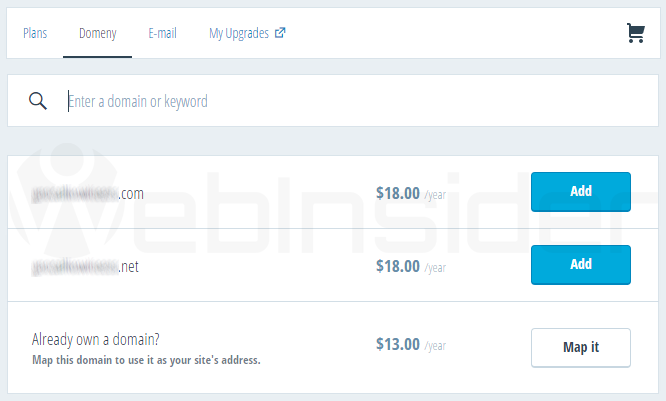
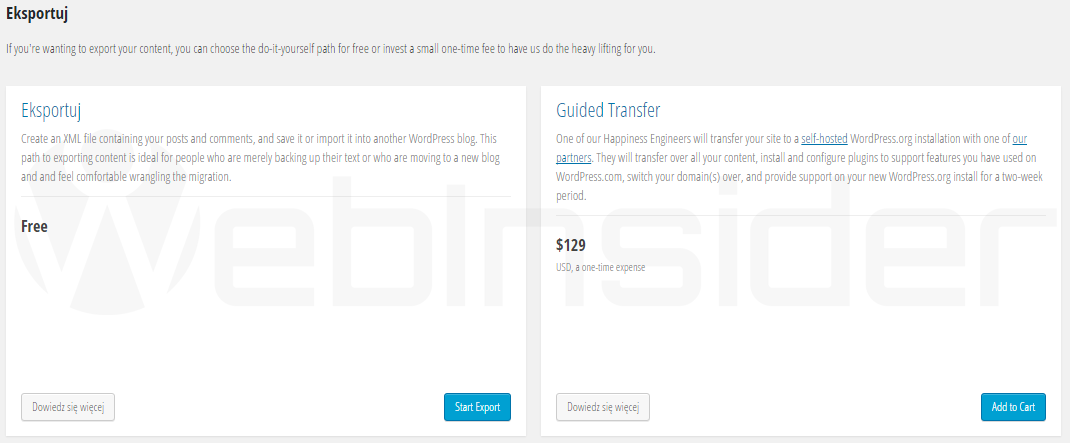
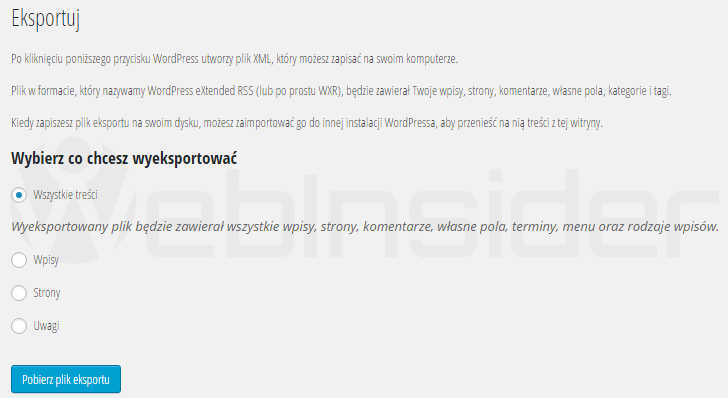
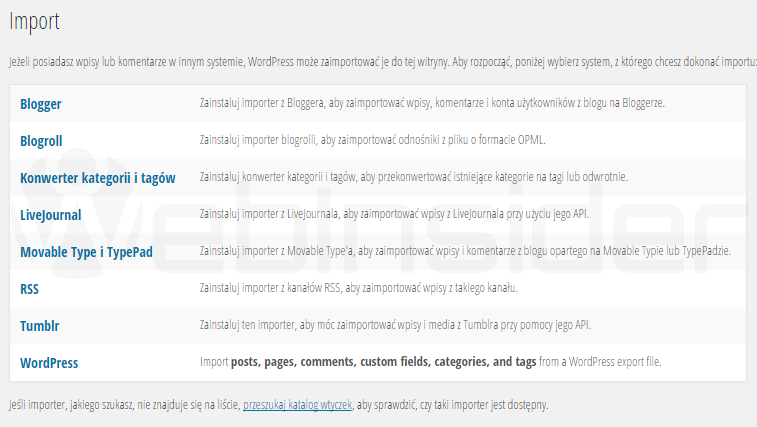
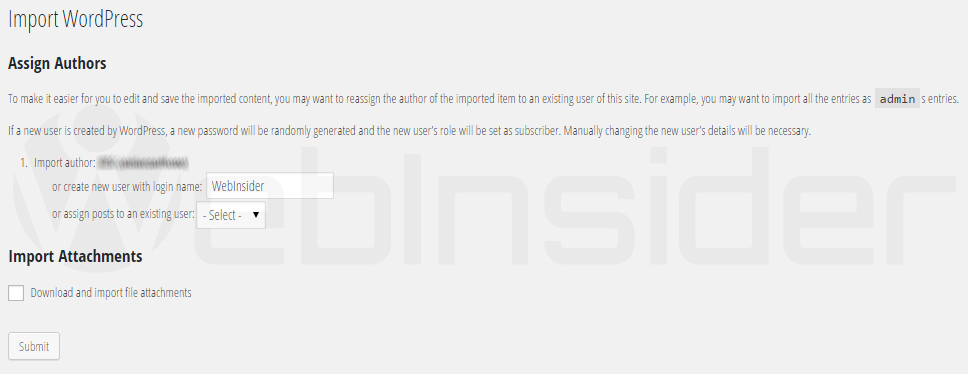
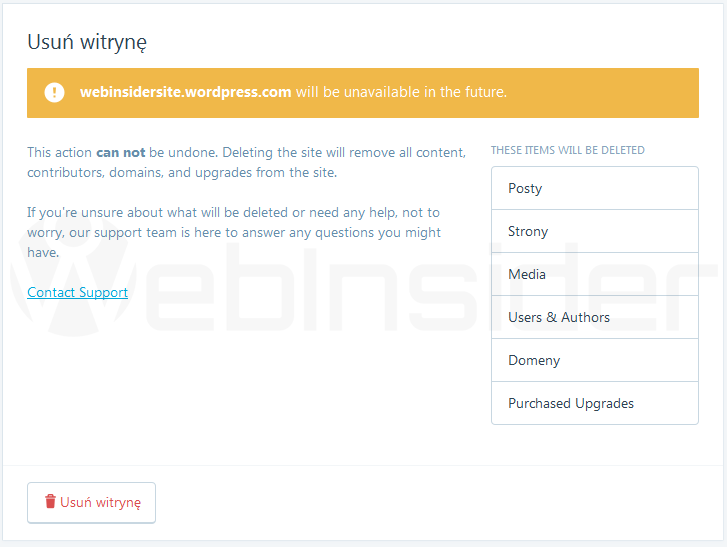
















A jaki hosting polecacie? Na co zwrócić uwagę? Bo trafiłem na promocję Home na darmowe testy do końca roku: [—] i zastanawiam się, czy warto spróbować.
Zależy jakie jest przeznaczenie hostingu i jaki masz budżet – wtedy być może będę mógł coś Ci zaproponować, lub chociaż naprowadzić na właściwy kierunek.
W każdym razie z zasady omijam Home.pl i Nazwa.pl, i każdemu doradzam to samo. Przy czym jest to moja opinia, oparta na moich i moich klientów doświadczeniach, i w Twoim przypadku może być inaczej – być może będziesz zadowolony. Ale na pewno przy wszelkich promocjach „coś za darmo przez…” warto sprawdzić ile „to coś” kosztuje po bezpłatnym okresie, i jakie są ew. możliwości wyjścia do innego podmiotu (dotyczy głównie domen). Bo w biznesie nie ma nic za darmo, i na koniec dnia firma musi wyjść na swoje, zwłaszcza, jak sporo inwestuje w reklamę…
No tak, na pewno warto przeczytać w regulaminie, „co dalej” :) Ja stawiam pierwsze kroki w blogowaniu, raczej niewielką stronkę chcę założyć. Mój były pracodawca miał hosting w home, stąd zerknąłem tam i testy do końca roku wydały się atrakcyjne :)
Oczywiście nie wiem jak u Ciebie z budżetem, ale jeśli uznać, że dla przeciętnego „początkującego blogera” wystarczy hosting kosztujący 50-100 zł rocznie, to wydaje mi się, że nie ma co tu łaszczyć się na „do końca roku za darmo”. Nie twierdzę, że z Home nie będziesz zadowolony – znam takich co są, ale ja osobiście unikam (ale jest to tylko i wyłącznie moja opinia).
W branży weterynaryjnej zdarzyło mi się słyszeć, jak weterynarza jakiś klient zapytał o karmę Pedigree Pal, a ten mu odparł – proszę nie przeklinać. I podobnie jest ze mną, jeśli chodzi o branżę „domeny i hosting” i firmy typu Home.pl czy Nazwa.pl, bo w mojej opinii kupa kasy na reklamę, relatywnie agresywny marketing i właściwie ciągłe promocje „za zero” sprawiły, że dla wielu początkujących są to firmy pierwszego wyboru, a niekoniecznie idzie za tym jakość i dobra obsługa klienta. Trochę jak z tą karmą Pedigree Pal, gdzie na pierwszym miejscu w składzie są zboża – a pies to jednak zwierzę mięsożerne…
W każdym razie, to Twój wybór, oczywiście możesz spróbować w Home.pl, i nawet jest (spora) szansa, że będziesz zadowolony – ja patrzę na ich usługi z trochę innej perspektywy, dlatego ja ich unikam.
Ogólnie z typowych hostingów za wiele teraz nie korzystam, raczej wszystko idzie na VPSy – ale to już i wyższa półka cenowa, i większa wiedza potrzebna. Kiedyś poleciłbym Ci pewnie Kylos Silver za 99 zł rocznie, ale obecnie – po pewnej migracji, o której więcej napiszę niebawem – powoli rezygnuje z ich usług, choć przez całe lata wszystko było OK, i być może warto sprawdzić ich ofertę. Sporo znajomych teraz – za moją namową – kupuje hosting w HitMe, i z tego co wiem, są zadowoleni. Zresztą na dole strony znajdziesz informacje, że aktualnie Webinsider.pl działa na ich VPSie, i gdyby było coś nie tak, to dawno byśmy się rozstali… ;-)
Polecam też zajrzeć na forum WebHostingTak, gdzie znajdziesz opinie o poszczególnych firmach hostingowych…
Bardzo dziękuję za obszerną odpowiedź! :)
Proszę… I daj znać na co się zdecydowałeś/zdecydujesz… ;-)
Wanda.
Ja mam ten sam problem..napisalam wiadomość i jeśli można to prośba o kontakt.pozdrawiam serdecznie.
E-mail przeczytny, jak tylko usiądę do komputera, to odpiszę :-)